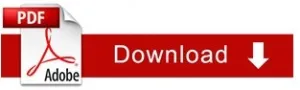Baixe o material de estudo
A modelagem de dados no Power BI é o momento, onde você define como as tabelas estão relacionadas. Os relacionamentos entre tabelas são fundamentais para conectar informações de diferentes fontes. Isso envolve a identificação de chaves primárias e estrangeiras nas tabelas para garantir uma integração adequada.
Na figura a seguir, você observa a exibição de modelo com três fontes de dados importadas e tratadas:
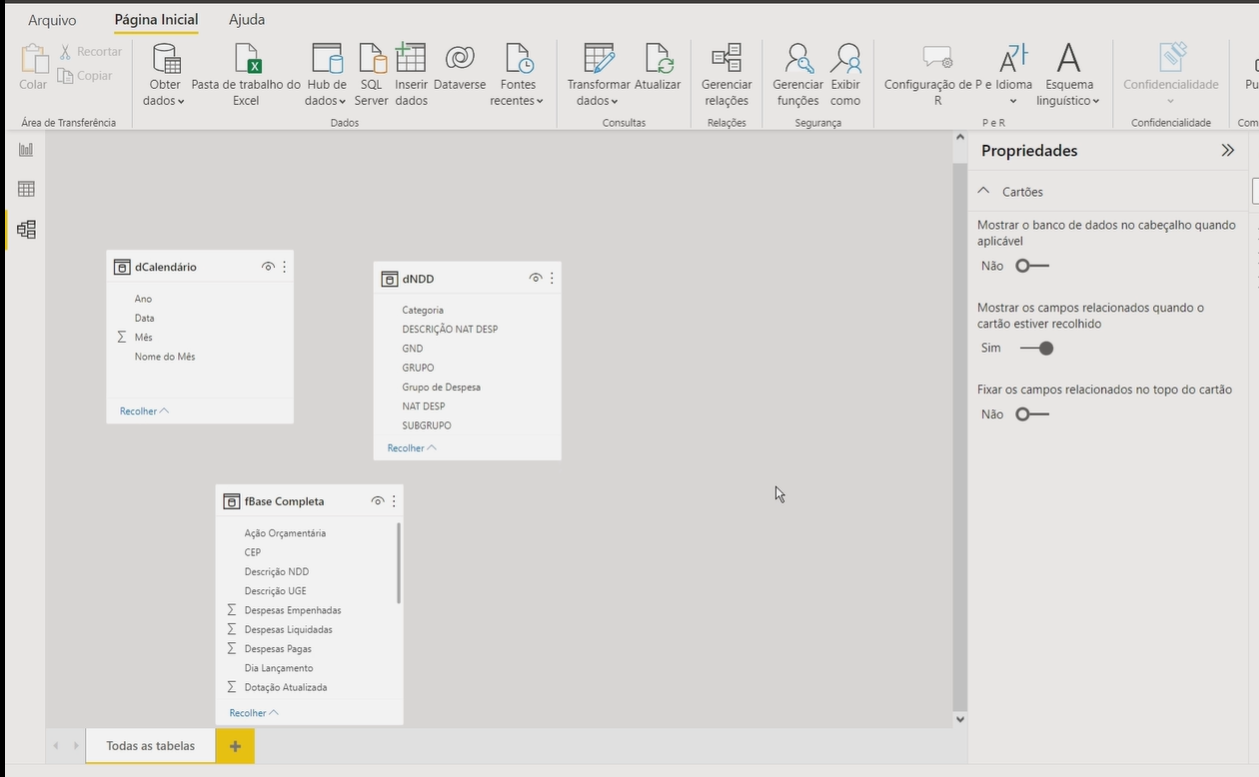
Por meio dessa exibição, são criados os relacionamentos, os quais podem ser configurados:
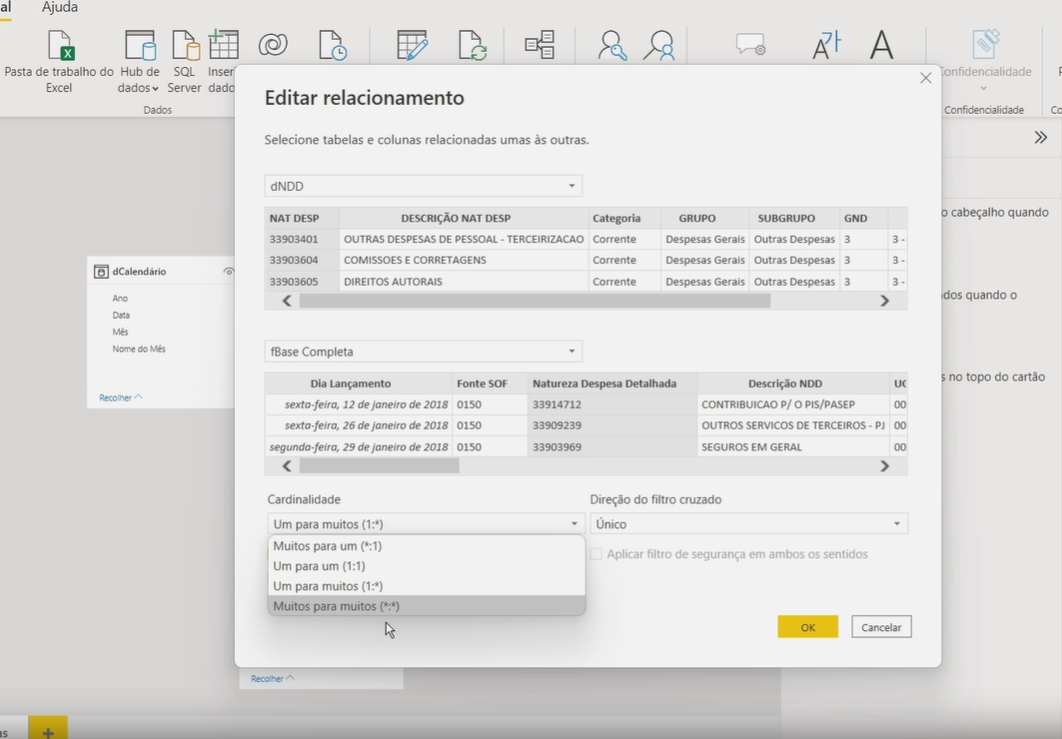
A hierarquização dos dados é outra parte importante da modelagem, tornando mais fácil a navegação nos relatórios e painéis. Além disso, você pode aplicar filtros em diferentes visualizações para explorar os dados de maneira mais eficiente.
Além disso, a criação de medidas e cálculos personalizados é realizada por meio da linguagem DAX. Essas medidas permitem calcular métricas específicas com base nos dados e podem ser usadas para criar visualizações interativas.
O DAX, ou Data Analysis Expressions, desempenha um papel crucial na realização de cálculos complexos e na obtenção de insights a partir de dados tabulares.
Como dito anteriormente, com o DAX, os profissionais podem criar medidas personalizadas, colunas calculadas e tabelas calculadas para análise de dados avançada. Medidas personalizadas são essenciais para calcular totais, médias e outras estatísticas em seus dados. Por exemplo, você pode criar uma medida para calcular a receita total de vendas ao longo de um período específico. Isso é extremamente útil para responder a perguntas de negócios específicas.
Além das medidas, o DAX permite a criação de colunas calculadas. Essas colunas adicionam dados derivados a uma tabela existente, tornando a análise mais rica e detalhada. As tabelas calculadas, por outro lado, permitem segmentar ou filtrar dados com base em critérios analíticos específicos, facilitando a exploração dos dados.
O DAX opera em diferentes contextos, como o de filtro e o de linha, o que determina como as fórmulas são aplicadas e quais dados são considerados em um cálculo.
Além disso, o DAX inclui uma variedade de funções predefinidas, como SUM, AVERAGE, COUNT e IF, que são usadas para criar fórmulas personalizadas. Essas funções são essenciais para realizar cálculos avançados e manipular dados de maneira sofisticada.
Veja exemplos de construção de código DAX:
- Medida de Soma (SUM): Suponha que você esteja trabalhando com um conjunto de dados de vendas. Você pode usar o DAX para criar uma medida que calcula a soma total das vendas. A fórmula DAX seria algo como Total Sales = SUM(Sales[Amount]). Isso permite que você acompanhe a receita total de vendas em seus relatórios.
- Medida de Média (AVERAGE): Se você quiser calcular a média das classificações dadas pelos clientes em uma tabela de feedback, você pode usar a fórmula DAX Average Rating = AVERAGE(Feedback[Rating]). Isso ajuda a entender o nível médio de satisfação do cliente.
- Coluna Calculada (Calculated Column): Suponha que você tenha uma tabela de produtos com preços e descontos, e deseja calcular o preço de venda com desconto. Você pode criar uma coluna calculada com a fórmula DAX Discounted Price = [Price] * (1 – [Discount]). Isso criará uma nova coluna na tabela com os preços ajustados pelo desconto.
- Medida de Contagem (COUNT): Se você deseja saber quantos pedidos foram feitos em um determinado período, pode criar uma medida com o DAX usando a fórmula Number of Orders = COUNT(Orders[OrderID]). Isso fornece o número total de pedidos na sua análise.
- Medida com Condição (IF): Suponha que você queira criar uma medida que classifica seus clientes como “Clientes Premium” ou “Clientes Regulares” com base no valor total de suas compras. Você pode usar a fórmula DAX Customer Type = IF([Total Sales] > 10000, “Premium”, “Regular”).
- Medida de Percentagem (Percentage): Para calcular a porcentagem de contribuição de uma categoria de produtos para o total de vendas, você pode usar o DAX. A fórmula seria algo como Category Contribution = [Total Sales] / CALCULATE([Total Sales], ALL(Category)), onde ALL(Category) remove os filtros da categoria, garantindo um cálculo correto.
Para finalizar nosso aprendizado, vamos ver como o tema foi cobrado em concursos anteriores:
Prova BRDE – Analista de Sistemas: Ciência de Dados – 2023 – Fundatec
Considere o seguinte exemplo de relatório no Power BI: “O usuário deseja trabalhar com vários bancos de dados simultaneamente, conectando-os para a criação dos relatórios. Agora, considere a base de dados de uma rede mundial, no qual o usuário deseja fazer um comparativo entre o custo e as vendas do semestre”. Qual é o recurso do Power BI que permite definir um relacionamento e estabelecer uma conexão de dados entre duas tabelas de bancos de dados diferentes que possuem campos em comum?
A Gerir Relação.
B Obter Dados.
C Gerir Segmentação.
D Expressões DAX.
E Estabelecer Conexão.
Comentário: No Power BI, o recurso “Gerir Relação” permite definir relacionamentos entre tabelas de bancos de dados diferentes que possuem campos em comum. Ele faz parte da modelagem dos dados. Isso é fundamental para unir e combinar dados de fontes distintas e criar análises integradas e relatórios abrangentes que podem incluir informações de várias tabelas de forma coesa e significativa. Portanto, para o cenário descrito na pergunta, “Gerir Relação” é o recurso que permitiria estabelecer relacionamentos entre tabelas de diferentes bancos de dados para comparar custos e vendas.
Com relação às demais alternativas:
B) “Obter Dados”:
Essa opção se refere à ação de importar dados para o Power BI de várias fontes.
C) “Gerir Segmentação”:
O gerenciamento de segmentação no Power BI permite que você crie controles deslizantes ou botões para filtrar dados em uma visualização.
D) “Expressões DAX”:
As Expressões DAX são usadas para criar fórmulas personalizadas para cálculos e análises no Power BI.
E) “Estabelecer Conexão”:
Estabelecer uma conexão geralmente se refere ao ato de conectar o Power BI a diferentes fontes de dados para importar informações.
Prova BRDE – Analista de Sistemas: Ciência de Dados – 2023 – Fundatec
Analise o seguinte exemplo no Power BI: “Considere uma página de relatório sobre Desempenho de Matrículas. Agora, imagine que o usuário deseja incluir uma nova medida que calcule o quanto cada MATRÍCULA dos cursos representa do RESULTADO DE ARRECADAÇÃO R$. Isto é, o usuário deseja descobrir o valor em R$ que representa cada matrícula realizada nos cursos”. Para chegar nesse resultado, é preciso criar uma medida para calcular a soma total do campo RESULTADO DE ARRECADAÇÃO divido pela soma total do campo MATRÍCULAS. Qual é o recurso do Power BI que permite criar essa medida e que a distribuição por todos os resultados seja realizada de forma automática?
A Segmentação de dados.
B Expressões DAX.
C Filtros.
D Relacionamento de Dados.
E Pivot ou Rotação.
Comentário: O recurso do Power BI que permite criar uma medida e calcular a distribuição por todos os resultados de forma automática é “B Expressões DAX.” Portanto, a opção correta é a alternativa B.
Para criar uma medida no Power BI usando a linguagem DAX que calcule o quanto cada matrícula representa do resultado de arrecadação, você pode usar a seguinte expressão DAX:
Percentagem de Contribuição = SUM(‘SuaTabela'[RESULTADO DE ARRECADAÇÃO]) / SUM(‘SuaTabela'[MATRÍCULAS])
Nessa fórmula DAX:
‘SuaTabela’ deve ser substituída pelo nome da tabela no modelo de dados onde estão armazenados os campos “RESULTADO DE ARRECADAÇÃO” e “MATRÍCULAS.”
SUM(‘SuaTabela'[RESULTADO DE ARRECADAÇÃO]) calcula a soma total do campo “RESULTADO DE ARRECADAÇÃO.”
SUM(‘SuaTabela'[MATRÍCULAS]) calcula a soma total do campo “MATRÍCULAS.”
A divisão dessas duas somas fornece a porcentagem de contribuição de cada matrícula em relação ao resultado de arrecadação.
Quanto às demais alternativas:
A) Segmentação de Dados:
A segmentação de dados no Power BI refere-se à capacidade de criar controles deslizantes, botões ou listas suspensas para permitir que os usuários filtrem os dados interativamente.
C) Filtros:
Os filtros no Power BI permitem que você restrinja os dados exibidos em suas visualizações.
D) Relacionamento de Dados:
O relacionamento de dados é usado para definir as relações entre tabelas em seu modelo de dados, o que é importante, mas não é o recurso principal para criar uma medida que calcula a porcentagem de contribuição.
E) Pivot ou Rotação:
Pivot e rotação são operações que podem ser realizadas durante a modelagem de dados no Power BI.
Clique nos links abaixo:
CONCURSOS ABERTOS
CONCURSOS 2023
Receba gratuitamente no seu celular as principais notícias do mundo dos concursos!
Clique no link abaixo e inscreva-se gratuitamente:
TELEGRAM
Fonte: Gran Cursos Online